小伙伴们在win10上输入英文时,可以开启系统自带的键入时显示文本建议的功能,它能自动纠正你的一些语法错误,为你提供更为地道的英语表达,下面就来看看具体的设置方法吧。 方
小伙伴们在win10上输入英文时,可以开启系统自带的键入时显示文本建议的功能,它能自动纠正你的一些语法错误,为你提供更为地道的英语表达,下面就来看看具体的设置方法吧。
方法/步骤分享:
一、先打开电脑,点击左下角的开始。
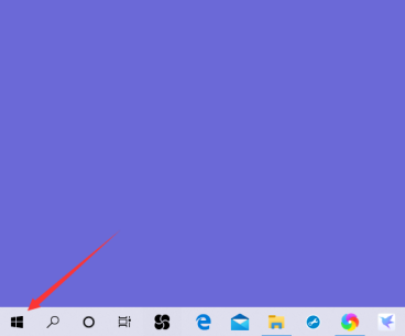
二、然后点击设置。
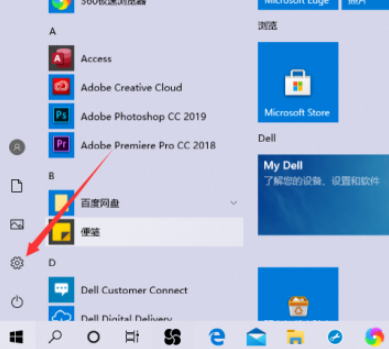
三、然后点击设备。
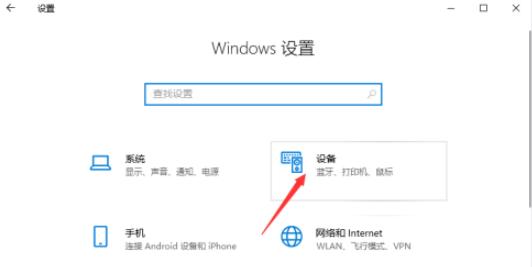
四、之后点击输入。
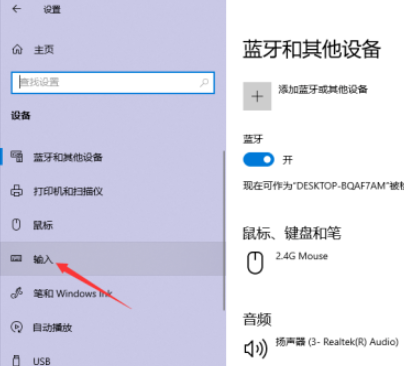
五、然后将在我键入时显示文本建议的滑动按钮向右滑动。
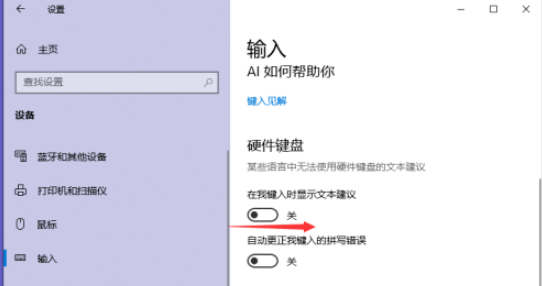
六、结果如图所示,这样便开启了在我键入时显示文本建议。
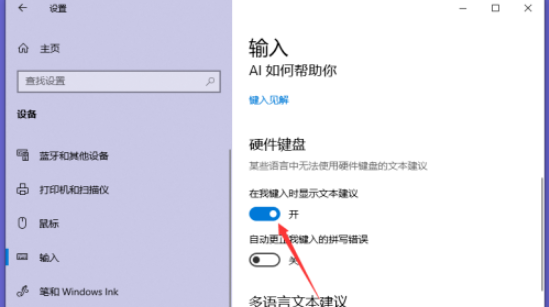
上文就是小编为您带来的win10怎么开启在我键入时显示文本建议了,若还有疑问请多多关注自由互联软件教程专区!
